Samsung 173VT Manuel d'utilisateur
Naviguer en ligne ou télécharger Manuel d'utilisateur pour Téléviseurs et moniteurs Samsung 173VT. Samsung 173VT Manuale utente Manuel d'utilisatio
- Page / 40
- Table des matières
- MARQUE LIVRES
- Alimentazione 3
- Installazione 3
- Convenzioni 4
- Disimballaggio 10
- Parte posteriore 10
- Parte anteriore 11
- Installazione del 12
- Installazione di un 12
- 1. Windows ME 13
- 2. Windows XP/2000 14
- XP Operativsystem 15
- 1. Microsoft 15
- Windows 15
- 2. Microsoft 17
- 2000 Operativsystem 17
- Modalità di 18
- Collegamento del 19
- Lista di controllo 23
- Controllo 23
- PowerSaver 26
- Modi di 26
- Visualizzazione 26
- Informazioni 28
- Waste_Disposal.htm 37
- Assistenza tecnica 39
- Regulatory 39
- Natural Color 39
- Autorità 39
Résumé du contenu
DisimballaggioParte anteriore Parte posteriore 1. Pulsante dell'alimentazioneUtilizzare questo pulsante per accendere e spegnere il monitor.2.
DisimballaggioParte anteriore Parte posteriore (La configurazione della parte posteriore del monitor può cambiare da prodotto a prodotto.) 1. Por
Collegamento del monitorInstallazione del driver del monitor Installazione di un supporto VESA 1. Collegare il cavo di alimentazione del monitor
Collegamento del monitorInstallazione del driver del monitor Installazione di un supporto VESA AutomaticManualeQuando richiesto dal sistema operativ
2. Windows XP/2000 Fare riferimento al CD-ROM "Installazione driver del monitor e manuale dell’utente" fornito insieme al monitor. Una vol
Collegamento del monitorInstallazione del driver del monitor Installazione di un supporto VESA Automatic ManualeQuando richiesto dal sistema operati
5. Fare clic su "Aggiorna driver.." e selezionare "Installa da un elenco o..." quindi fare clic sul pulsante "Avanti&qu
9. Fare clic sul pulsante "Chiudi" e quindi cliccare di continuo sul pulsante "OK". 10. L'installazione del driver d
5. Fare clic su "Driver", quindi su "Aggiorna driver" ed infine su "Avanti". 6. Scegliere "Visualizza un elenco de
Collegamento del monitorInstallazione del driver del monitor Installazione di un supporto VESA Rimozione della base | Collegamento della baseRimoz
Pagina principale Istruzioni di sicurezza Convenzioni Alimentazione Installazione Pulizia Altro Introduzione Disimballaggio Parte anteriore Par
Come effettuare le regolazioni Spostare semplicemente il mouse su un argomento per ottenere le informazioni relative al menu visualizzato a schermo.M
Lista di controlloDomande & RisposteControllo funzionamento con test automatico Altro Prima di rivolgersi all'assistenza, prendere visione d
Improvvisamente si è verificato uno sbilanciamento delle immagini sullo schermo.È stata cambiata la scheda video o il driver?Regolare la posizione e
Lista di controlloDomande & RisposteControllo funzionamento con test automatico Altro Domanda RispostaQual è la procedura di modifica della fr
Lista di controlloDomande & RisposteControllo funzionamento con test automatico Altro Controllo funzionamento con test automatico | Messaggi di a
!Il monitor ricrea i segnali visivi ricevuti dal PC. Quindi, se è presente un problema nel PC o nella scheda video, questo può far oscurare il monit
Informazioni generaliPowerSaver Modi di Visualizzazione Informazioni generaliModello SyncMaster 173VTPannello LCDDimensioni 17,0 pollici - diagonaleAr
possono apparire più brillanti o si possono visualizzare alcuni pixel neri. Cio' non è dovuto ad una cattiva qualità e si puo' quindi far
Informazioni generaliPowerSaver Modi di Visualizzazione Questo monitor dispone di un sistema incorporato di gestione dell'energia detto Power
Informazioni generaliPowerSaver Modi di Visualizzazione Se il segnale trasferito dal computer è uguale a quello indicato per le modalità di visual
ConvenzioniAlimentazioneInstallazionePuliziaAltro L’inosservanza delle istruzioni indicate da questo simbolo può comportare infortuni o danni al
Assistenza tecnicaTerminiRegulatoryNatural ColorPer una migliore visualizzazioneà Autorità AUSTRALIA : Samsung Electronics Australia Pty Ltd. Customer
Samsung Electronics Italia S.p.a. Via C. Donat Cattin, 5 20063 Cernusco s/Naviglio (MI) Servizio Clienti: 199.153.153 http://www.samsung-italia.com/ M
Surbiton, Surrey KT6 7LD Tel. : (0208) 391 0168 Fax. : (0208) 397 9949 < European Service Center & National Service > Stafford Park 12 Telfo
Assistenza tecnicaTerminiRegulatoryNatural ColorPer una migliore visualizzazioneà Autorità Dot pitch (distanza tra i punti luminosi)L'immagine
Assistenza tecnicaTerminiRegulatoryNatural ColorPer una migliore visualizzazioneà Autorità MPR II Compliance | European Notice (Europe only) | PCT Not
Why do we have environmentally labelled computers? In many countries, environmental labelling has become an established method for encouraging the ada
TCO'03-Ecological requirements for personal computers (TCO'03 applied model only) Congratulations! The display you have just purchased car
TELEPHONE 973-565-0181 08-545 212 90 23 06 07 40 49 0 2234 9587 - 0FAX Fax: 973-565-9485 08-545 212 99 23 06 07 41 E-MAIL none info@el-kret
Assistenza tecnicaTerminiRegulatoryNatural ColorPer una migliore visualizzazioneà Autorità Programma Natural Color Uno dei problemi più recenti ne
Assistenza tecnicaTermini Regulatory Natural Color Per una migliore visualizzazione Autorità Per una migliore visualizzazione 1. Per ottenere una
ConvenzioniAlimentazioneInstallazionePuliziaAltro In caso di non utilizzo per periodi di tempo prolungati, regolare il PC su DPMS. Se si utilizza un
Assistenza tecnicaTerminiRegulatoryNatural ColorPer una migliore visualizzazioneà Autorità Le informazioni in questo documento sono soggette a modif
ConvenzioniAlimentazioneInstallazionePuliziaAltro Posizionare il monitor in un luogo in cui l'umidità e la presenza di polvere siano minime. !
ConvenzioniAlimentazioneInstallazionePuliziaAltro Per la pulizia del telaio del monitor o della parte esterna del tubo catodico, utilizzare un pann
ConvenzioniAlimentazioneInstallazionePuliziaAltro Non togliere il coperchio (o il pannello posteriore). All'interno sono contenuti dei pezzi non
Non posizionare contenitori d'acqua, prodotti chimici o piccoli oggetti metallici sul monitor. ! Ciò potrebbe causare un malfunzionamento, scosse
DisimballaggioParte anteriore Parte posteriore Assicurarsi che i seguenti articoli siano presenti nella confezione del monitor. Nel caso in cui qu
Plus de documents pour Téléviseurs et moniteurs Samsung 173VT








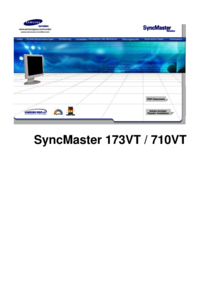





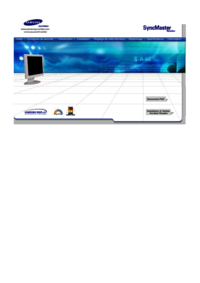












 (37 pages)
(37 pages) (54 pages)
(54 pages) (47 pages)
(47 pages) (22 pages)
(22 pages) (92 pages)
(92 pages) (155 pages)
(155 pages) (48 pages)
(48 pages)
 (57 pages)
(57 pages)







Commentaires sur ces manuels